時間:2024-03-04 來源:互聯網 瀏覽量:
電腦在我們日常生活中扮演著重要的角色,它為我們提供了豐富的信息和便捷的工作方式,對於一些特定的需求,我們可能希望電腦可以在關機後自動開機,或者能夠按照預定的時間定時開機和關機。這樣的功能在一些特殊場景下尤為重要,比如在家庭、辦公室或實驗室中。電腦如何設置才能實現這些自動開機和關機的功能呢?接下來我們將一起探索一些方法和技巧,幫助我們輕鬆實現電腦的自動定時開關機。
具體步驟:
1.點擊開始菜單,選擇開始菜單中的“控製麵板”。
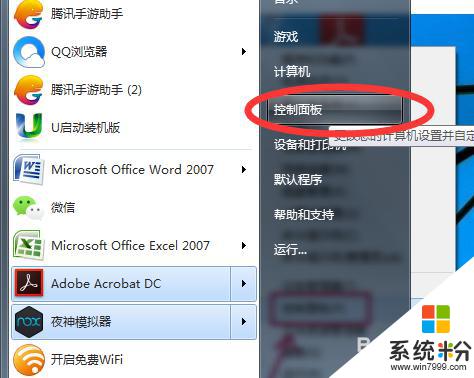
2.在控製麵板中找到“係統與安全”,再選擇“管理工具”。
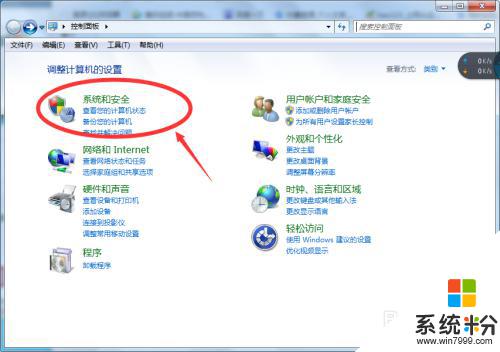
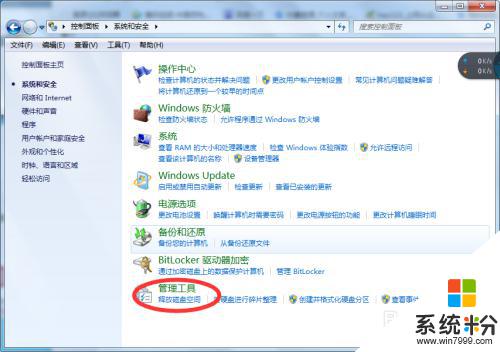
3.在打開管理工具菜單後,選擇“任務計劃程序”。
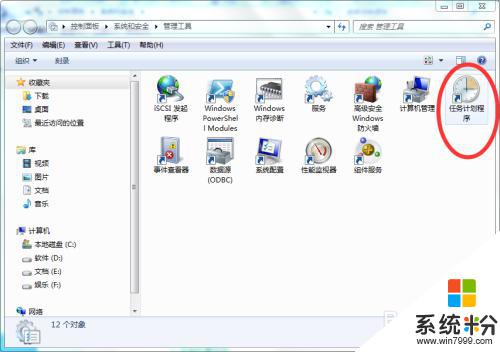
4.點擊“計劃任務程序庫”,在右邊的空白地方右擊鼠標。選擇“創建基本任務”。
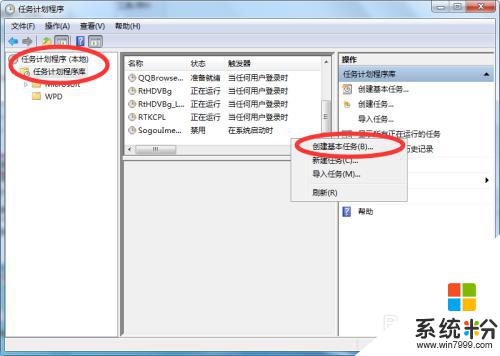
5.在名稱的地方寫上“定時關機”或者你認為好的名稱都行,這個地方隨便寫。
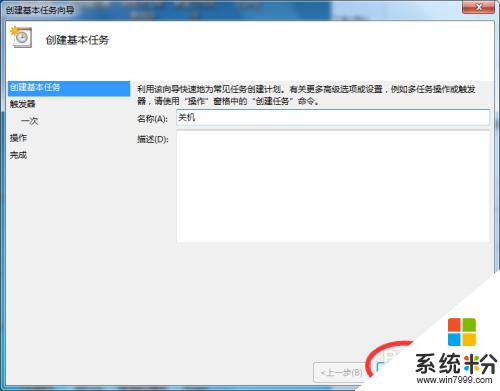
6.選擇“下一步”,可以選擇該任務的頻率,根據自己的實際情況選擇。
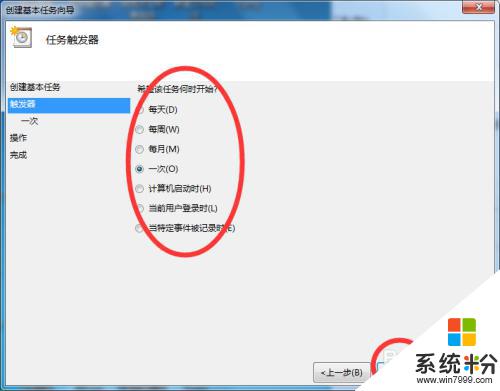
7.再點擊下一步,選擇從幾點開始,這個根據自己的情況進行設置。
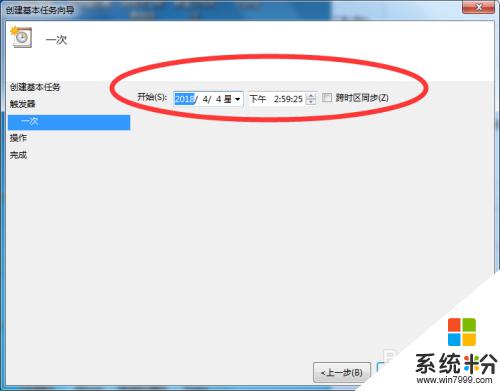
8.選擇“啟動程序(T)”程序填寫shutdown命令,參數就設置成-s -t 3600 這代表1小時候後關機,3600代表秒。-s與-t之間有空格。
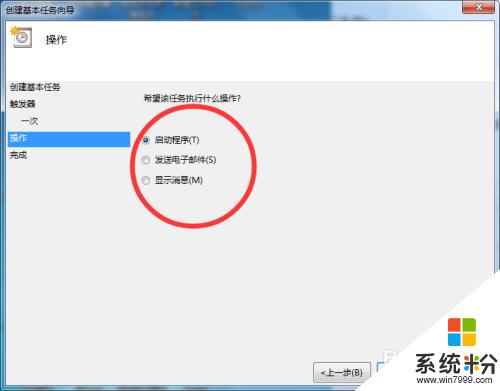
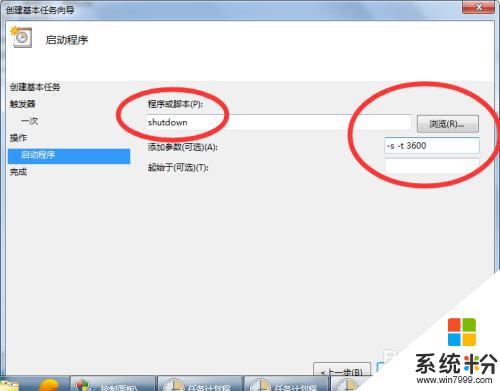
9.點擊下一步,點擊完成即可。
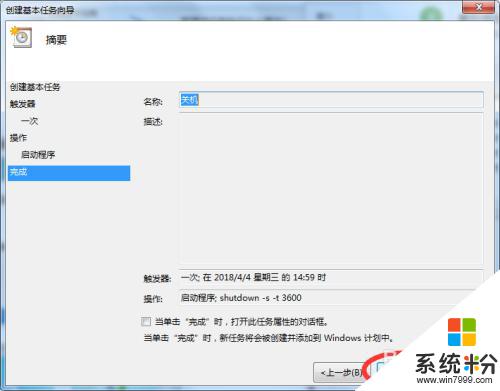
以上是關於電腦如何設置關機後自動開機的全部內容,如果有遇到相同情況的用戶,可以按照本文的方法來解決。